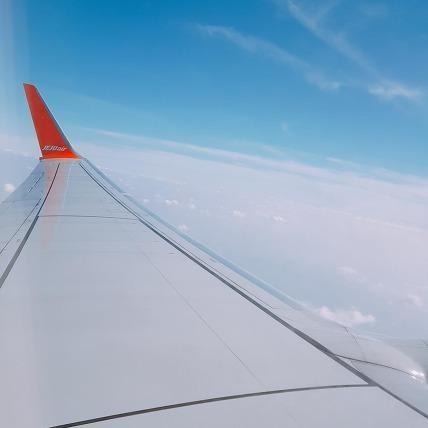들어가며
중국판 가성비 마우스로 불리며 인기를 끌었던 VGN F1 Pro Max 제품을 구매 후 약 2개월만에 손에 넣게되었습니다.
구매부터 수령 후기 그리고 마우스 관리 소프트웨어 프로그램까지 간단히 소개 해 보려고 합니다.
구매
국내에서도 이미 많은 인기를 누리고 있는 제품이기에 중국판 제품이라고 하더라도 다나와에서 손쉽게 구매 경로를 확인할 수 있었습니다.

대부분의 쇼핑몰에서 해외구매까지 연동해서 지원하고 있으므로, 이곳저곳 국내/외 사이트를 찾아가며 저가형을 찾기 귀찮은 분들이라면 다나와에서 구매하시는 것을 추천드립니다.
구매시 주의점
VGN F1 마우스 라인이 굉장히 많이 있으나 디자인이 동일한 제품입니다. 다나와를 통해 구매사이트로 이동하더라도 구매 목록에서 알맞은 제품을 선택하여 구매하는 과정이 필요해 보입니다.

물량이 없어서 굉장히 오래 걸릴것으로 예상하고 있었으나 2023년 12월 24일에 구매했던 제품은 2024년 1월 6일에 도착하여 다행히 약 2주만에 받아볼 수 있었습니다.
마우스 수령
2주만에 도착한 마우스는 파란색 박스에 담겨 왔습니다.
잠자리의 무게만큼 가볍다는 의미로 박스부터 제품까지 잠자리가 그러져 있는 모습을 볼 수 있습니다.

제품을 개봉해보니 마우스와 기본 구성요소가 들어있는 박스를 확인할 수 있었습니다.
저는 하얀색으로 구매하였는데 인터넷으로 보았던 디자인보다 더 매트하고 깔끔해서 보자마자 만족했습니다.



기본 구성요소 박스 안에는 한국인은 읽어보지도 않는다는 "제품 설명서"와 "보증서, 미끄럼 방지 스티커, USB 충전 케이블"이 들어 있었습니다.
미끄럼 방지 스티커가 하얀색 혹은 검은색 민무니로 되어 있었다면 사용 과정에서 손때가 타거나 디자인이 다소 밋밋할 수 있었을 것 같은데 약간의 디자인이 들어 있어 지루하진 않을것 같았습니다. 물론 이 부분은 사용자별로 호불호가 있을 수 있습니다.
조금 아쉬웠던 점은 마우스가 하얀색 제품임에도 불구하고 모든 케이블은 검은색으로만 제공되는 것 같습니다. 컴퓨터를 사용하는 환경을 하얀색 계통으로 디자인 하신 분들은 별도의 케이블 구매가 필요할 것 같습니다.

처음 마우스를 받았을 때 보고 USB 리시버가 어디있는지 확인했지만 존재하지 않았는데요, 구성요소 박스에 들어있는 케이블 끝에 달려있으므로 분리하여 사용하시면 됩니다.


USB는 기본 C타입이며 패브릭 케이블로 제공됩니다.
USB 케이블과 리시버 사이에 하나의 작은 기기가 연결되어 있는데요, 본체와 마우스의 길이가 조금 먼 환경을 대비하여 w제공되는 확장기(Extender) 입니다.
케이블을 본체에 꼽고 확장기를 연결 후 USB 리시버를 연결하면 케이블 길이만큼 더 긴 거리에서 사용할 수 있겠네요


제품 설명
먼저 마우스 하단은 간단하게 구성되어 있습니다. 블루투스를 지원하지 않는 제품이기에 "전원버튼"과 "DPI 변경 버튼" 으로 구성 되어 있고 하단에는 "USB 리시버(동글)" 트레이가 존재합니다.

DPI 버튼을 누를때마다 색이 변하게 되는데요, 사용자가 특정 색깔별로 DPI를 조정해서 마우스에 반영할 수 있습니다.
기본 설정은 빨간색이 400 ~ 보라색이 3200으로 구성되어 있습니다.


USB 앞단에 C타입으로 연결하면 충전부에 불이 들어오게 되는데요, 완충되면 녹색으로 변해 충전 완료를 확인할 수 있었습니다.

소프트웨어
USB용 소프트웨어는 VGN 홈페이지에서 다운로드 하실 수 있습니다. 다만 공식 홈페이지에서 최신으로 제공하는 프로그램은 한글을 지원하지 않습니다.
하지만 과거 버전의 프로그램을 설치하면 설정 페이지에서 한글로 변환할 수 있고 이후 프로그램을 업데이트 하면 한글이 계속해서 적용된다는 점을 확인 했습니다.
(2024-01-07에 작성된 내용으로 이후 버전에서는 한글을 재 지원할 수 있습니다.)
다운로드 이후 설치가 완료되면 다음과 같은 화면을 볼 수 있습니다.
이때 좌측 상단의 메뉴 아이콘을 누른 후 2번째 위치한 설정 페이지(톱니바퀴 모양)으로 진입합니다.

설정 페이지에서 지구본 모양 오른쪽을 클릭하면 언어 설정이 나오게 되는데 여기서 한국어인 Korean을 선택 해줍니다.

적용과 동시에 한국어가 설정된 모습을 확인하실 수 있습니다
이 이후에 공식 홈페이지에서 제공하는 프로그램을 다시 설치하면 버전이 업데이트 되어도 한글 설정이 유지됩니다.

한글 설정이 모두 완료된 후 첫 화면으로 돌아가 마우스 모양을 클릭하면 설정으로 들어올 수 있습니다.
이 화면에서 마우스와 관련된 "키 바로가기, DPI, 퍼포먼스" 등을 설정할 수 있습니다.
이 마우스의 여러가지 장점 중 하나는 성능관련 설정을 함께 제공한다는 점 같습니다.
키 디바운식 지연시간이나 성능 향상 모드를 활성화 하면 사용자의 입력을 곧바로 시스템에 적용할 수 있다는 장점을 제공합니다.

여러가지 성능관련 설정도 있으나 결국 더 좋은 성능으로 사용하기 위해서는 4k 리시버가 필요하다고 합니다.
사용자 환경에 맞게 구성하셔서 사용하시는걸 권장 드립니다.
제품 장점
1. 가성비
- 본 제품의 가장 큰 장점은 가성비가 아닐까 합니다. 유사한 성능의 마우스 가격대가 15만원 중반 이상임을 감안할때 배송비 포함 1/3 가격에 사용할 수 있는점이 큰 메리트로 느껴집니다.
2. 무게
- 제품의 무게가 50g으로 매우 가볍습니다. 마우스의 무게는 사용자별로 호불호가 있을것 같은데요, 가벼운 마우스를 선호하시는 분들이라면 추천드릴만 합니다.
3. 배터리와 충전
- 연속 사용시간이 긴 편에 속하는 제품입니다. 특히 F1 Max Pro 제품은 연속 사용시에도 130시간에 실제 사용은 200시간 이상이 가능하다고 하니 충전하는 텀을 길게 가져갈 수 있습니다.
- 충전부도 USB-C 타입을 제공하고 있어 충전때마다 여러 케이블을 번갈아 가며 사용할 필요가 없습니다.
제품의 아쉬운점
1. 무게
- 아쉬운점도 무게가 아닐까 합니다. FPS 게임이나 마우스의 정확도를 높이기 위해 무거운 마우스를 쓰시는 경우라면 아쉬운 선택이 될 수 있습니다.
- 별도로 무게추를 추가하는 환경도 제공하지 않기 때문에 초경량 마우스에 장점을 느끼지 못하는 분들이라면 선택에 고민이 될 수 있겠습니다.
2. A/S
- 국내 정발 제품이 아니므로 A/S는 기대하기 어렵습니다.
- 하지만 F1 Pro Max 제품이 배송비를 포함해 5~6만원대 까지 내려온 상황이니 불의의 고장이 나더라도 아쉬움 없이 새 제품으로 교체하는데 부담은 덜 할 것 같습니다.
마우스와 관련된 기본 구성과 소프트웨어 설치 및 장단점에 대해 작성 해 보았습니다.
사용하시면서 전달해주실 꿀팁이나 기타 내용이 있으시면 댓글로 작성 부탁드립니다!
'Review' 카테고리의 다른 글
| "갤럭시탭 S7+"과 키보드 커버 수령기 (0) | 2022.01.02 |
|---|---|
| 와플메이커로 집콕하기! 단미 와플메이커 구매후기 (0) | 2022.01.02 |
| MX Anywhere 3 for Mac 구매 후기 (0) | 2022.01.02 |